Instalasi Red Hat Enterprise Linux (RHEL) 7.3 Panduan

- 1090
- 238
- Dwayne Hackett
Red Hat Enterprise Linux adalah distribusi linux open source yang dikembangkan oleh topi merah perusahaan, yang dapat menjalankan semua arsitektur prosesor utama. Tidak seperti distribusi Linux lainnya yang gratis untuk diunduh, diinstal dan digunakan, RHEL dapat diunduh dan digunakan, dengan pengecualian versi evaluasi 30 hari, hanya jika Anda membeli langganan.
Dalam tutorial ini akan melihat bagaimana Anda dapat menginstal rilis terbaru RHEL 7.3, Di mesin Anda menggunakan versi evaluasi 30 hari dari gambar ISO yang diunduh dari Portal Pelanggan Red Hat di https: // Access.topi merah.com/unduhan.
Jika Anda mencari Centos, Pergi melalui Centos 7 kami.3 Panduan Instalasi.
Untuk meninjau apa yang baru RHEL 7.3 Rilis Harap Baca Catatan Rilis Versi.
Pra-Permintaan
Instalasi ini akan dilakukan pada a Uefi Mesin firmware tervirtualisasi. Untuk melakukan pemasangan RHEL pada mesin uefi pertama Anda perlu menginstruksikan Efi firmware motherboard Anda untuk memodifikasi Pesanan boot Menu untuk mem -boot media ISO dari drive yang sesuai (DVD atau USB tongkat).
Jika instalasi dilakukan melalui media USB yang dapat di -boot, Anda perlu memastikan bahwa USB yang dapat di -boot dibuat menggunakan alat yang kompatibel dengan UEFI, seperti Rufus, yang dapat mempartisi drive USB Anda dengan valid GPT Skema partisi yang diperlukan oleh Uefi firmware.
Untuk memodifikasi motherboard Uefi Pengaturan firmware Anda perlu menekan tombol khusus selama inisialisasi mesin Anda POS (Kekuatan dalam tes diri).
Kunci khusus yang tepat yang diperlukan untuk konfigurasi ini dapat diperoleh dengan berkonsultasi dengan manual vendor motherboard Anda. Biasanya, kunci ini bisa F2, F9, F10, F11 atau F12 atau kombinasi dari Fn dengan kunci ini jika perangkat Anda adalah laptop.
Selain memodifikasi Ufi Boot Order Anda perlu memastikan itu Quickboot/fastboot Dan Boot aman opsi dinonaktifkan untuk menjalankan dengan benar RHEL dari Efi firmware.
Beberapa Uefi Model motherboard firmware berisi opsi yang memungkinkan Anda melakukan pemasangan sistem operasi dari BIOS Warisan atau EFI CSM (Modul Dukungan Kompatibilitas), modul firmware yang meniru a Bios lingkungan. Menggunakan jenis instalasi ini memerlukan drive USB yang dapat di -boot untuk dipartisi dalam skema MBR, bukan gaya GPT.
Juga, setelah Anda menginstal RHEL, Atau OS lain dalam hal ini, pada mesin UEFI Anda dari salah satu dari dua mode ini, OS harus berjalan pada firmware yang sama yang telah Anda lakukan instalasi.
Anda tidak dapat beralih dari Uefi ke Bios Warisan atau sebaliknya. Beralih antara UEFI dan BIOS Legacy akan membuat OS Anda tidak dapat digunakan, tidak dapat boot dan OS akan membutuhkan pemasangan kembali.
Panduan Instalasi RHEL 7.3
1. Pertama, unduh dan bakar RHEL 7.3 ISO Gambar pada DVD atau buat tongkat USB yang dapat di -boot menggunakan utilitas yang benar.
Power-on the Machine, tempatkan DVD/USB tetap di drive yang sesuai dan instruksikan UEFI/BIOS, Dengan menekan tombol boot khusus, untuk boot dari media instalasi yang sesuai.
Setelah media instalasi terdeteksi, akan boot-up di menu Rhel Grub. Dari sini pilih Instal Red Hat Enterprise Linux 7.3 dan tekan [Memasuki] kunci untuk melanjutkan.
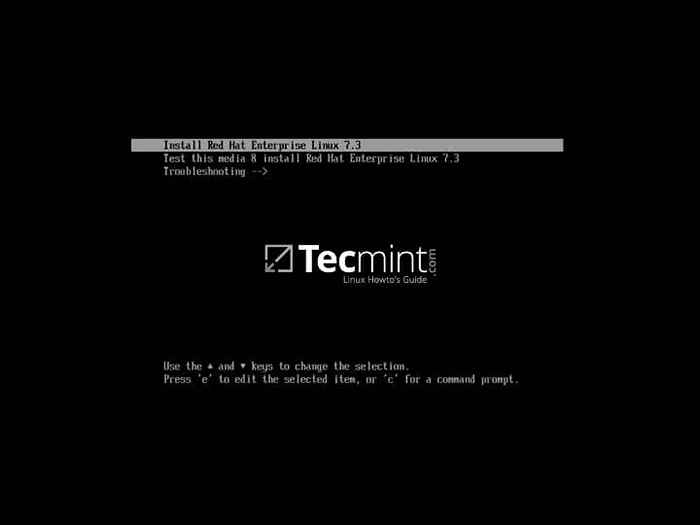 RHEL 7.3 menu boot
RHEL 7.3 menu boot 2. Layar berikutnya yang muncul akan membawa Anda ke layar selamat datang RHEL 7.3 Dari sini memilih bahasa yang akan digunakan untuk proses instalasi dan tekan [Memasuki] kunci untuk pindah ke layar berikutnya.
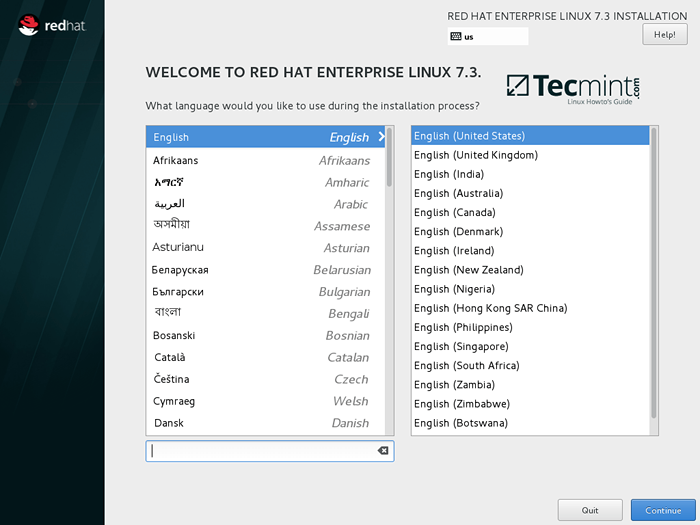 Pilih RHEL 7.3 bahasa
Pilih RHEL 7.3 bahasa 3. Layar berikutnya yang akan muncul berisi ringkasan semua item yang perlu Anda atur untuk pemasangan RHEL. Hit pertama TANGGAL WAKTU Item dan pilih lokasi fisik perangkat Anda dari peta.
Memukul di atas Selesai tombol untuk menyimpan konfigurasi dan melanjutkan lebih lanjut dengan mengkonfigurasi sistem.
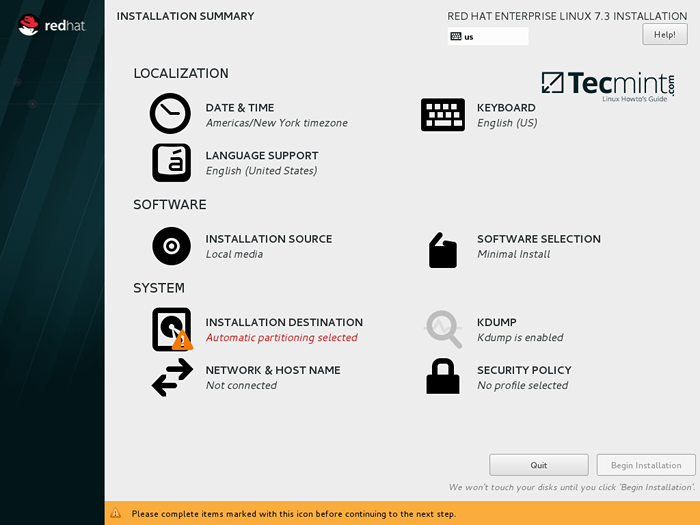 RHEL 7.3 Ringkasan Instalasi
RHEL 7.3 Ringkasan Instalasi 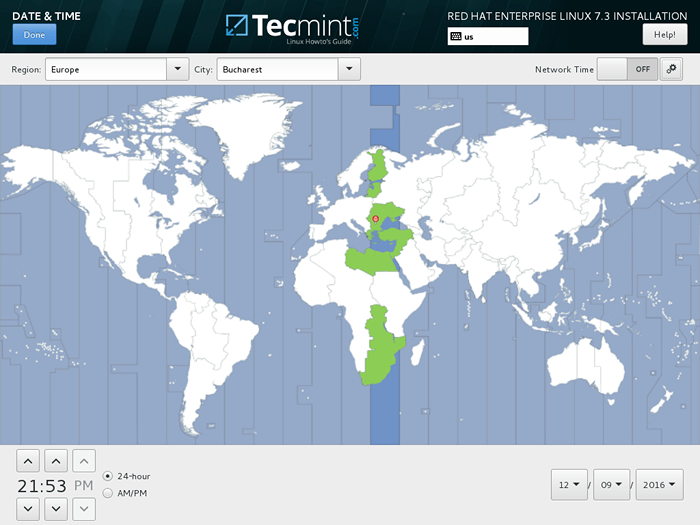 Pilih RHEL 7.3 tanggal dan waktu
Pilih RHEL 7.3 tanggal dan waktu 4. Pada langkah berikutnya, konfigurasikan sistem Anda tata letak keyboard dan dan memukul Selesai Tombol lagi untuk kembali ke menu penginstal utama.
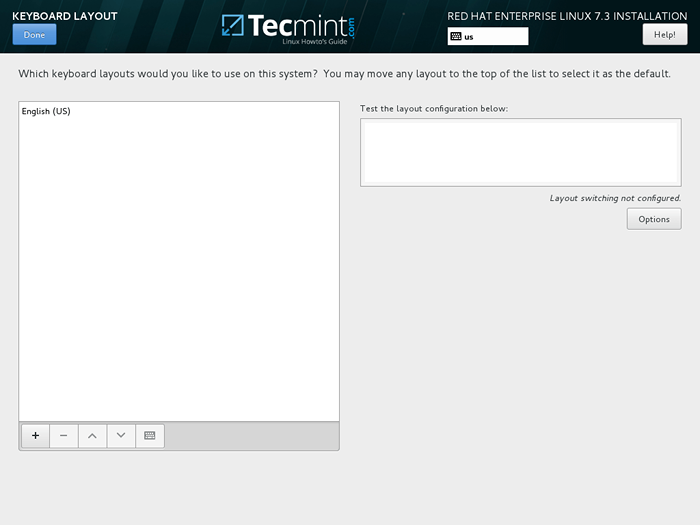 Konfigurasikan tata letak keyboard
Konfigurasikan tata letak keyboard 5. Selanjutnya, pilih dukungan bahasa untuk sistem Anda dan tekan Selesai tombol untuk pindah ke langkah berikutnya.
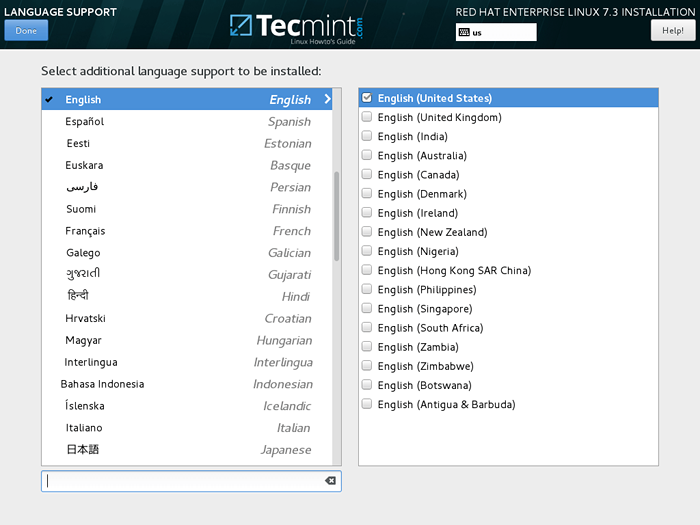 Pilih Dukungan Bahasa
Pilih Dukungan Bahasa 6. Tinggalkan Sumber Instalasi Item sebagai default karena dalam hal ini kami melakukan instalasi dari drive media lokal kami (gambar DVD/USB) dan klik Pemilihan perangkat lunak barang.
Dari sini Anda dapat memilih lingkungan dasar dan add-on untuk Anda RHEL OS. Karena RHEL adalah distribusi linux yang cenderung digunakan sebagian besar untuk server, Instalasi minimal Item adalah pilihan yang sempurna untuk administrator sistem.
Jenis instalasi ini adalah yang paling disarankan dalam lingkungan produksi karena hanya perangkat lunak minimal yang diperlukan untuk menjalankan OS dengan benar yang akan diinstal.
Ini juga berarti tingkat keamanan dan fleksibilitas yang tinggi dan jejak kaki kecil pada hard drive mesin Anda. Semua lingkungan dan add-on lain yang tercantum di sini dapat dengan mudah diinstal setelahnya dari baris perintah dengan membeli langganan atau dengan menggunakan gambar DVD sebagai sumber.
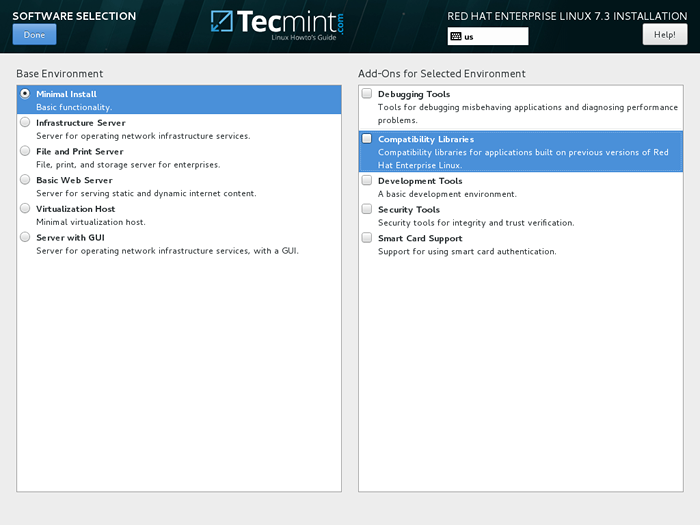 RHEL 7.3 pemilihan perangkat lunak
RHEL 7.3 pemilihan perangkat lunak 7. Jika Anda ingin menginstal salah satu lingkungan dasar server yang telah dikonfigurasi sebelumnya, seperti server web, server file dan cetak, server infrastruktur, host virtualisasi atau server dengan antarmuka pengguna grafis, cukup periksa item yang disukai, pilih add-on dari pesawat yang tepat dan menabrak Selesai tombol selesaikan langkah ini.
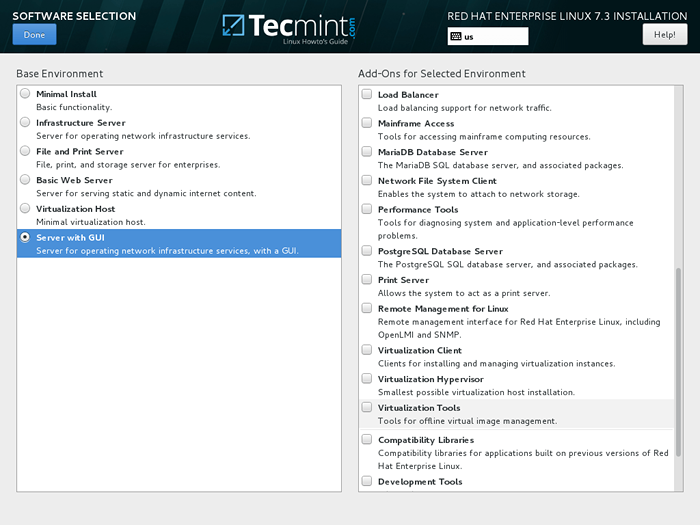 Pilih Server dengan GUI di RHEL 7.3
Pilih Server dengan GUI di RHEL 7.3 8. Pada langkah berikutnya Tujuan instalasi Item Untuk memilih drive perangkat di mana partisi yang diperlukan, sistem file, dan titik pemasangan akan dibuat untuk sistem Anda.
Metode teraman adalah membiarkan penginstal secara otomatis mengkonfigurasi partisi hard disk. Opsi ini akan membuat semua partisi dasar yang diperlukan untuk sistem Linux (/boot, /boot/efi Dan /(akar) Dan menukar di dalam LVM), diformat dengan default RHEL 7.3 berkas sistem, Xfs.
Perlu diingat bahwa jika proses instalasi dimulai dan dilakukan Uefi firmware, tabel partisi hard disk akan GPT gaya. Jika tidak, jika Anda boot dari CSM atau Bios warisan, meja partisi hard drive akan menjadi tua Mbr skema.
Jika Anda tidak puas dengan partisi otomatis, Anda dapat memilih untuk mengonfigurasi tabel partisi hard disk Anda dan secara manual membuat partisi yang diperlukan khusus Anda.
Ngomong -ngomong, dalam tutorial ini kami menyarankan agar Anda memilih untuk secara otomatis mengkonfigurasi partisi dan tekan Selesai tombol untuk melanjutkan.
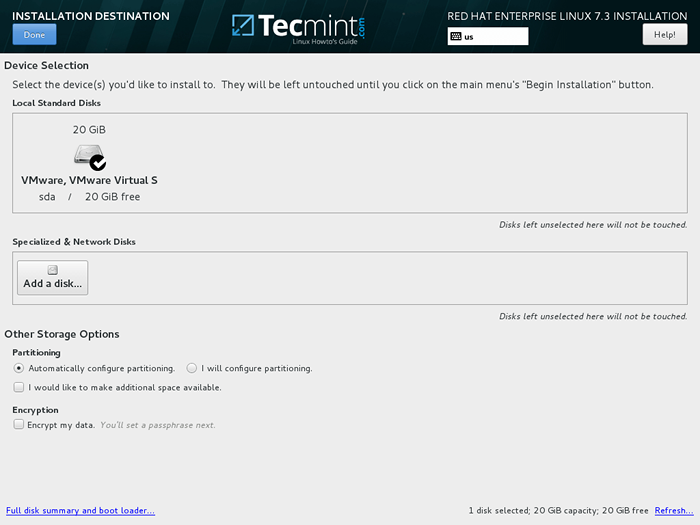 Pilih Rhel 7.3 drive instalasi
Pilih Rhel 7.3 drive instalasi 9. Selanjutnya, nonaktifkan Kdump layanan dan pindah ke item konfigurasi jaringan.
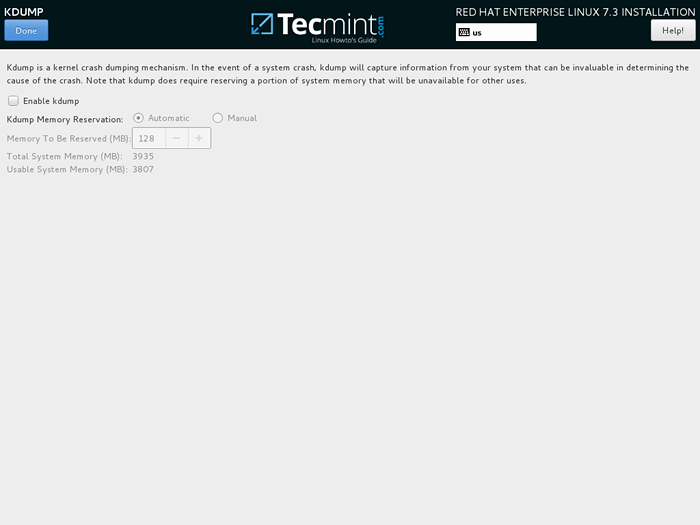 Nonaktifkan fitur KDUMP
Nonaktifkan fitur KDUMP 10. Di dalam Jaringan dan nama host Item, Siapkan dan Terapkan Nama Host Mesin Anda Menggunakan Nama Deskriptif dan Aktifkan Antarmuka Jaringan Dengan Menyeret Tombol Sakelar Ethernet PADA posisi.
Jaringan AKU P Pengaturan akan ditarik secara otomatis dan diterapkan jika Anda memiliki a DHCP server di jaringan Anda.
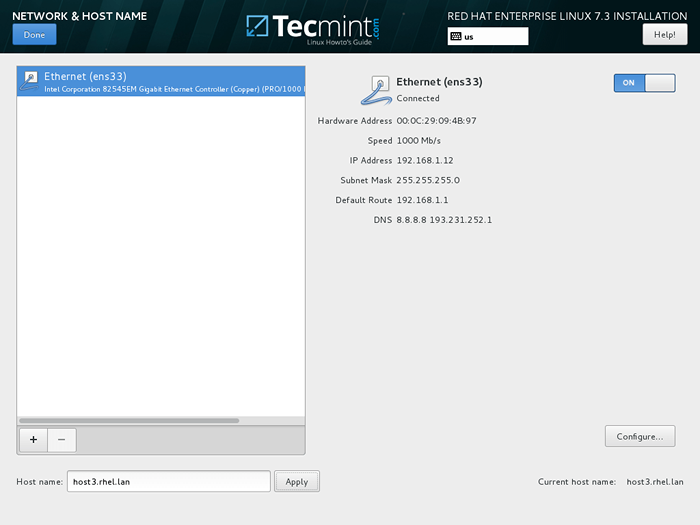 Konfigurasikan nama host jaringan
Konfigurasikan nama host jaringan 11. Untuk secara statis mengatur antarmuka jaringan, klik pada Konfigurasikan tombol dan secara manual mengkonfigurasi AKU P Pengaturan seperti yang diilustrasikan pada tangkapan layar di bawah ini.
Saat Anda selesai mengatur alamat IP antarmuka jaringan, tekan Menyimpan tombol, lalu putar MATI Dan PADA antarmuka jaringan untuk menerapkan perubahan.
Terakhir, klik Selesai Tombol untuk kembali ke layar instalasi utama.
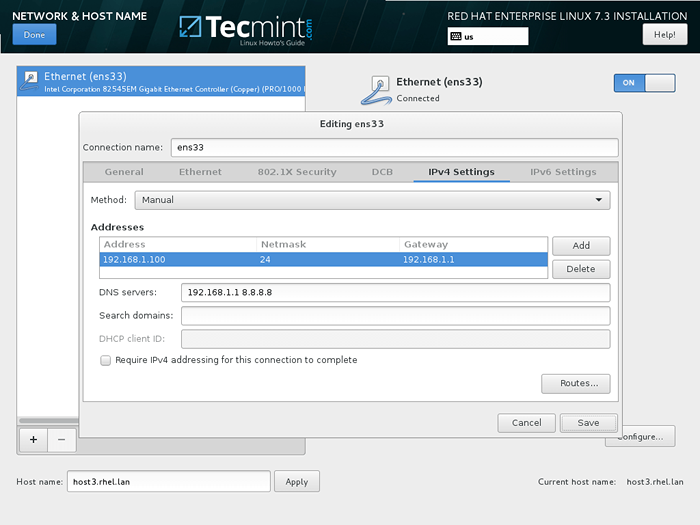 Konfigurasikan Alamat IP Jaringan
Konfigurasikan Alamat IP Jaringan 12. Akhirnya, item terakhir yang perlu Anda konfigurasi dari menu ini adalah a Kebijakan keamanan Profil. Pilih dan terapkan Bawaan Kebijakan Keamanan dan Pukul Selesai untuk kembali ke menu utama.
Tinjau semua item instalasi Anda dan tekan Mulai instalasi Tombol untuk memulai proses instalasi. Setelah proses instalasi dimulai, Anda tidak dapat mengembalikan perubahan.
 Terapkan Kebijakan Keamanan untuk RHEL 7.3
Terapkan Kebijakan Keamanan untuk RHEL 7.3 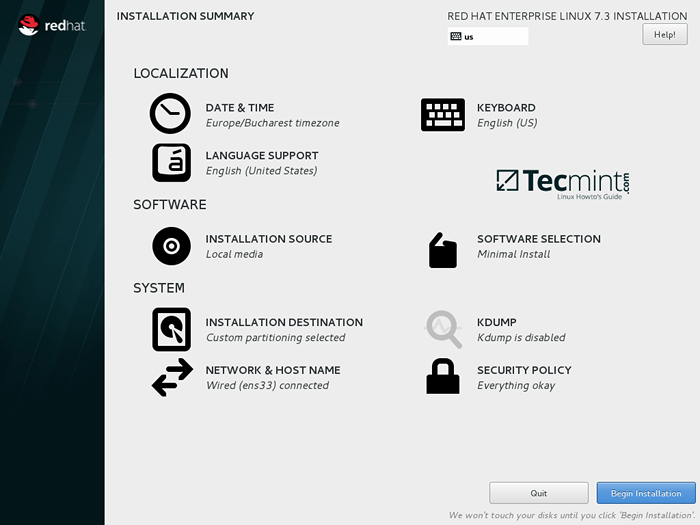 Mulailah Pemasangan RHEL 7.3
Mulailah Pemasangan RHEL 7.3 13. Selama proses pemasangan Pengaturan pengguna Layar akan muncul di monitor Anda. Pertama, tekan Kata sandi root item dan pilih kata sandi yang kuat untuk akun root.
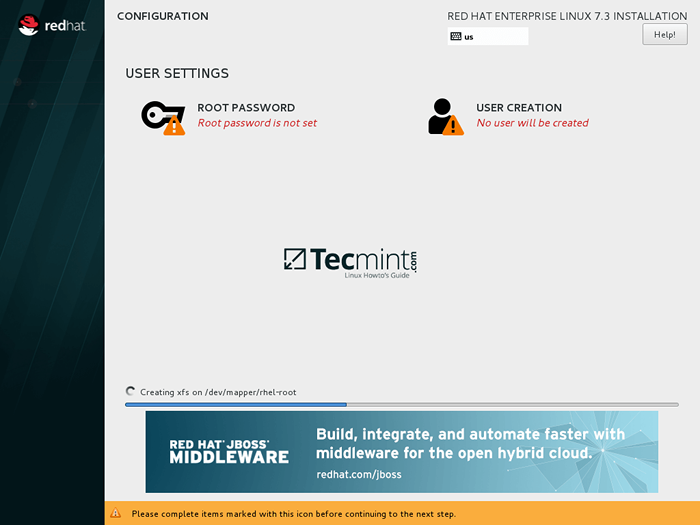 Konfigurasikan pengaturan pengguna
Konfigurasikan pengaturan pengguna 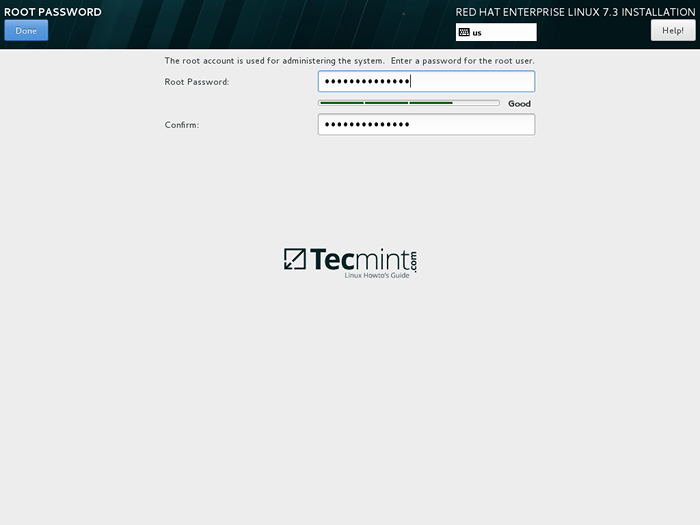 Atur kata sandi akun root
Atur kata sandi akun root 14. Akhirnya, buat pengguna baru dan berikan pengguna dengan hak istimewa root dengan memeriksa membuat administrator pengguna ini. Pilih kata sandi yang kuat untuk pengguna ini, tekan Selesai tombol untuk kembali ke Pengaturan pengguna menu dan tunggu proses instalasi selesai.
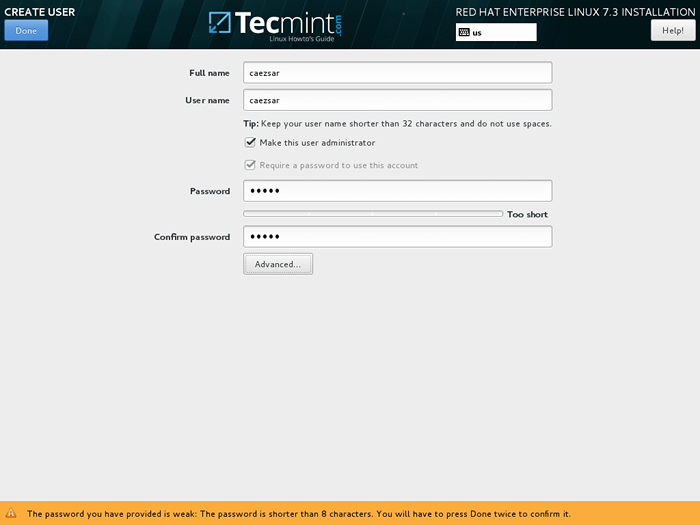 Buat Akun Pengguna Baru
Buat Akun Pengguna Baru 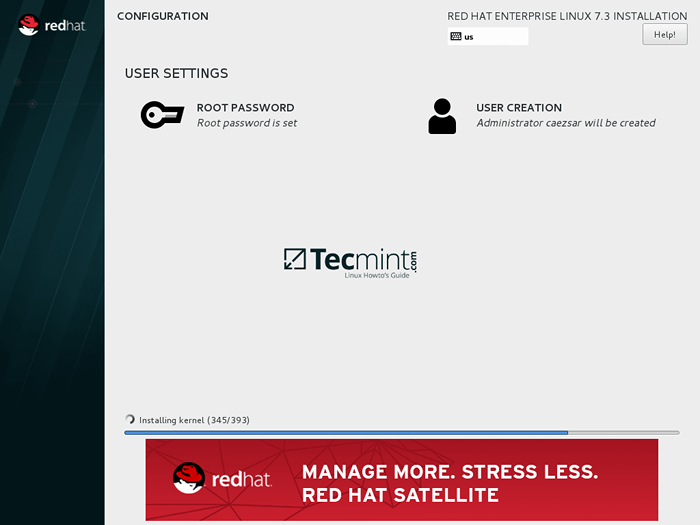 RHEL 7.3 Proses Instalasi
RHEL 7.3 Proses Instalasi 15. Setelah proses pemasangan selesai dengan sukses, keluarkan DVD/USB kunci dari drive yang sesuai dan menyalakan ulang mesin.
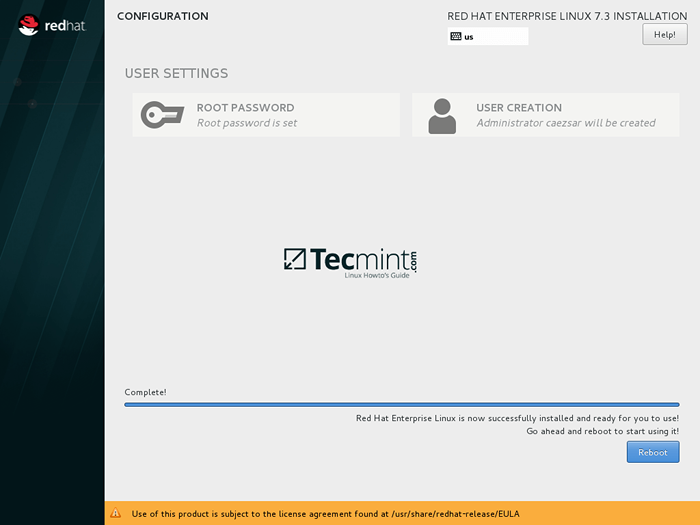 RHEL 7.3 Instalasi Lengkap
RHEL 7.3 Instalasi Lengkap 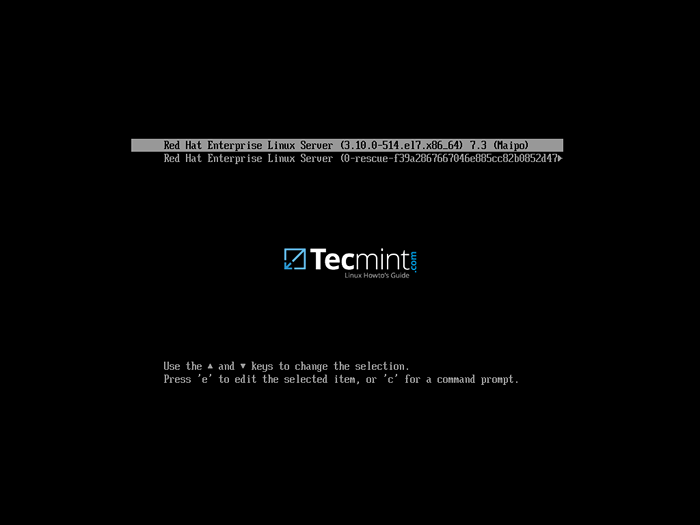 Booting Up Rhel 7.3
Booting Up Rhel 7.3 Itu saja! Untuk digunakan lebih lanjut Red Hat Enterprise Linux, Beli Langganan dari Portal Pelanggan Red Hat dan Daftarkan Sistem RHEL Anda Menggunakan Baris Perintah Langganan-Manager.
- « 9 Alat untuk Memantau Partisi Disk Linux dan Penggunaan di Linux
- Easytag Alat untuk melihat dan mengedit tag dalam file audio dan video »

